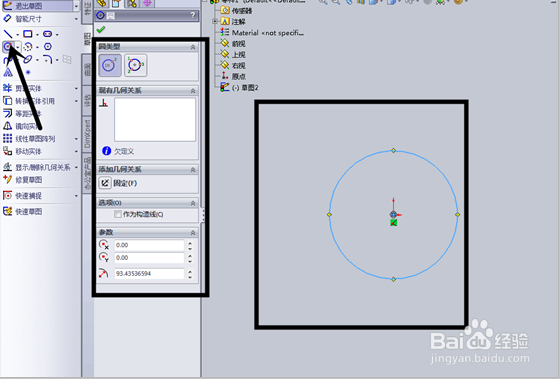1、点击打开SolidWorks2010软件,新建一个零件工程,在零件工程里进入草图绘制环境,在上方主菜单栏里我们就可以看见草图的绘制工具了。
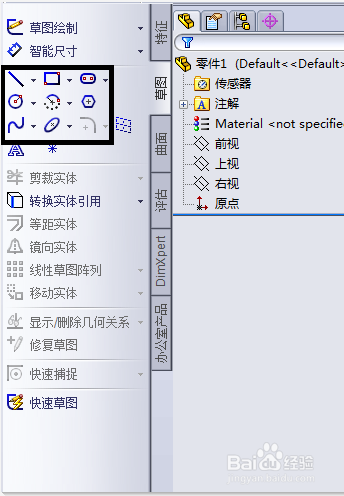
3、我们点击矩形图标,此时在绘图区会弹出一个矩形属性,我们在矩形属性里选择好矩形的类型,然后在绘图区就可以绘制矩形了,绘制完毕后双击矩形就可以在旁边弹出的矩形属性栏里进行长度和位置的修改了
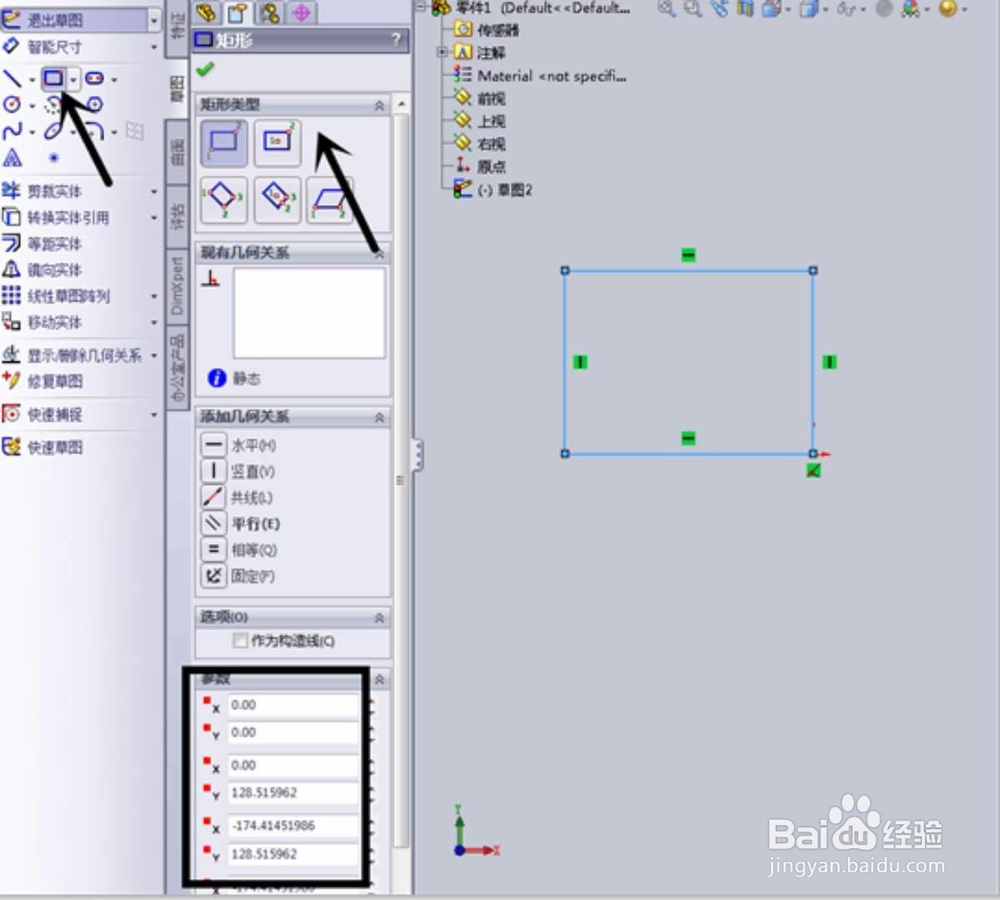
5、我们点击圆形图标,此时在绘图区会弹出一个圆形属性,我们在圆形属性里选择好矩形的类型,然后在绘图区就可以绘制圆了,绘制完毕后双击圆就可以在旁边弹出的圆属性栏里进行半径的修改